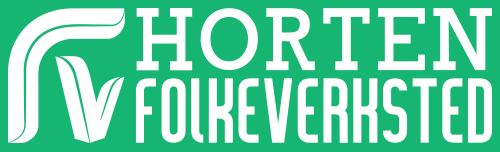Differences
This shows you the differences between two versions of the page.
| Both sides previous revisionPrevious revisionNext revision | Previous revision | ||
| utstyr:epilog-zing-24 [2021-11-24 21:04] – [Epilog Zing24 laserkutter] robin | utstyr:epilog-zing-24 [2025-09-26 16:12] (current) – Lagt til Annette sin utvidede instruksjonsdokument robin | ||
|---|---|---|---|
| Line 2: | Line 2: | ||
| {{: | {{: | ||
| - | **NB! For å bruke denne maskinen, | + | |
| + | **NB! For å bruke denne maskinen, | ||
| + | |||
| + | ** Ventilasjonen av laser er på egen kontrollboks, | ||
| + | |||
| + | |||
| + | {{ : | ||
| ===== Metode 1 (den offisielle) ===== | ===== Metode 1 (den offisielle) ===== | ||
| - | Denne fungerer primært dersom en bruker Coral Draw (ikke gratis tegneprogram), | + | Denne fungerer primært dersom en bruker Coral Draw (ikke gratis tegneprogram), |
| - | \\Start med å lese Epilog sin howto på hvordan en skal installere printer driver. ETTERPÅ installere du printer driver samt "Job Manager" | + | Start med å lese Epilog sin howto på hvordan en skal installere printer driver. ETTERPÅ installere du printer driver samt "Job Manager" |
| Line 20: | Line 27: | ||
| Bruk VisiCut (http:// | Bruk VisiCut (http:// | ||
| + | |||
| + | Du må legge til ny printer inni VisiCut: | ||
| + | * Hostname: epilog-laser.lan.folkeverkstedet.com (10.100.100.6) | ||
| + | * Port: 515 | ||
| + | * BedWidth: 600.0 | ||
| + | * BedHeight: 300.0 | ||
| ==== Parametere ==== | ==== Parametere ==== | ||
| - | Kutte igjennom 3mm finer - Power: 100 Speed: 27 | + | Se [[https:// |
| + | |||
| + | === Vedlegg === | ||
| + | |||
| + | {{ visicut_fv_profil_v1.0.vcsettings.zip |}} - gammel | ||
| + | {{ :utstyr:0408settings.zip |}} | ||
| + | |||
| + | |||
| + | ===== Forbruk ===== | ||
| + | Se [[:prisliste|prisliste]] for priser på forbruksmateriell. | ||
| + | ==== Instruks (påminnelse) ==== | ||
| + | |||
| + | Før du tar i bruk laserkutter, | ||
| - | Kutte igjennom 3mm MDF - Power: 100 Speed: 20 | + | |
| + | -Kompressor kan skrues på om nødvendig, grå kabel på veggen. | ||
| + | -Avsug står på (Styreboks står på veggen. Setting=0 er helt av; Setting=10 er helt på. Dersom den står på 0, trykk __ned__ for å øke den direkte til 10) | ||
| - | ===== Vedlegg ===== | + | **IKKE FORLAT ROMMET MENS LASERKUTTEREN ER I BRUK!** |
| - | {{ visicut_fv_profil_v1.0.vcsettings.zip | + | {{: |
| + | {{: | ||